ホームページ >システムチュートリアル >Windowsシリーズ >win7 システムを復元する方法: システム回復手順
win7 システムを復元する方法: システム回復手順
- 王林転載
- 2024-01-15 09:30:251541ブラウズ
コンピュータを使用している場合、ジャンクファイルの削除操作中に削除すべきではないファイルを誤って削除してしまい、システムが正常に動作しなくなり、ユーザーに悪影響を及ぼす可能性があります。終わった?毛織物?システムの復元、以下では、エディターが win7 システムを復元する方法を用意しました。
コンピュータを使用していると、必然的に問題が発生します。Win7 システムの多くのユーザーは、コンピュータが動かなくなったときに、問題を解決するためにシステムを再インストールします。実際、システムの復元機能を選択することもでき、多くのシステムの復元も可能です。ソフトウェア ワンクリック復元用のホットキーがありますが、Win7 システムを復元するにはどうすればよいですか?次に、編集者がwin7システムを復元する方法を紹介します。
win7 システムを復元する方法
コンピュータのコントロール パネルに入り、コントロール パネルで「バックアップと復元のオプション」を見つけます

ワンクリック復元画像-1
次に、システム設定とコンピューターの復元を選択します。
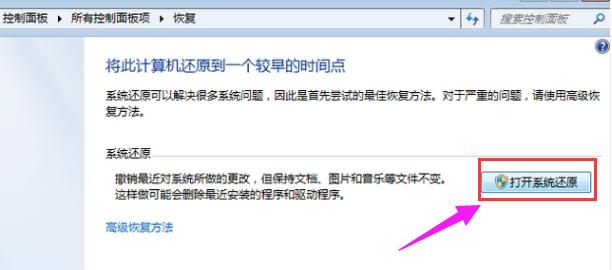
win7 図-2
ビュー列の [スタート] メニューをクリックし、[すべて] をクリックします。 「プログラム」、
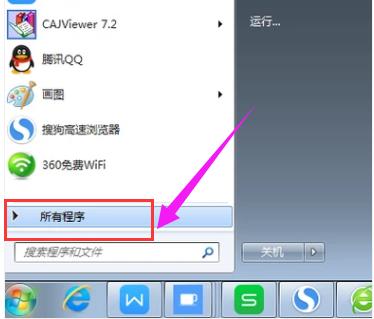
win7Figure-3
すべてのプログラムで「添付ファイル」を見つけ、「添付ファイル」をクリックして開きますそれ、
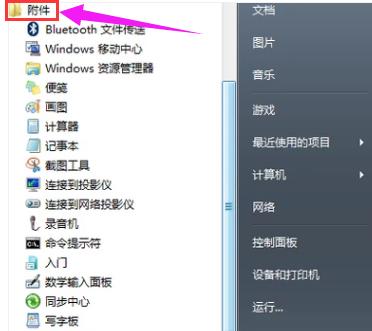
win7 図-4
添付ファイルの最後の「システム ツール」を見つけて、クリックして開きますそれを選択し、システムツールで「システムの復元」を選択します。
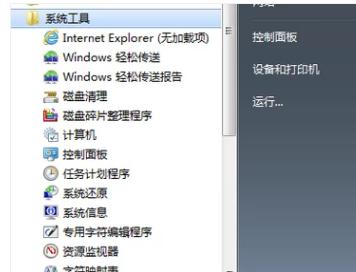
システムの復元の画像-5
システムの復元を開くと、コンピューターにウィンドウが表示されます。コンピュータに表示されるウィンドウで、
「次へ」をクリックします。
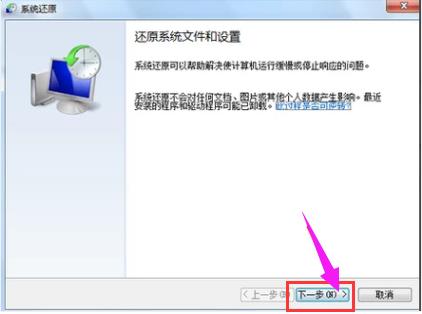
システムの復元図-6
プロンプトに従って、必要な復元ポイントを選択し、「次へ」をクリックします。
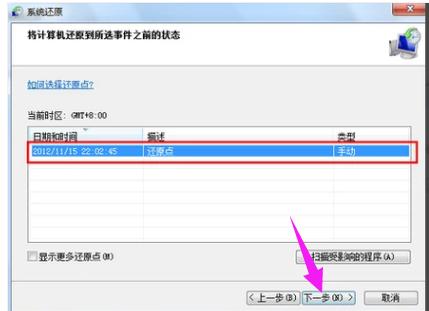
システム図 - 7
表示されるウィンドウで [完了] をクリックします。
その後、システムの復元が完了するまで待ちます。
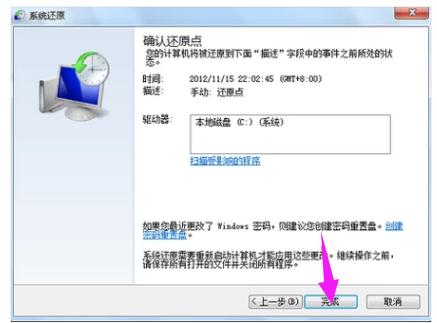
win7 図-8
以上が win7 システムを復元する方法です。
以上がwin7 システムを復元する方法: システム回復手順の詳細内容です。詳細については、PHP 中国語 Web サイトの他の関連記事を参照してください。

